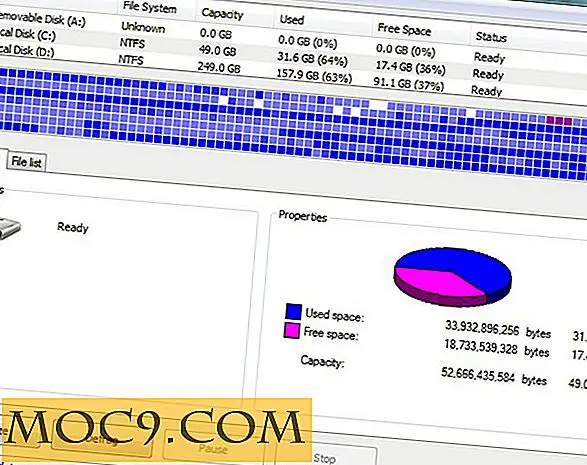Πώς να μετεγκαταστήσετε τον ιστότοπό σας σε νέο διακομιστή χωρίς διακοπή
Εάν έχετε στην κατοχή σας / διαχειρίζεστε έναν ιστότοπο, είναι αναπόφευκτο ότι θα χρειαστεί να αλλάξετε έναν web host σας μια μέρα. Θα μπορούσε να οφείλεται στις κακές υπηρεσίες του τρέχοντος κεντρικού υπολογιστή σας, ή ότι η επισκεψιμότητα του ιστότοπού σας εξερράγη και πρέπει να μεταβείτε σε έναν μεγαλύτερο κεντρικό υπολογιστή για να φιλοξενήσετε την κίνηση. Όποια και αν είναι η περίπτωση, οι περισσότεροι άνθρωποι θα συμφωνήσουν ότι δεν είναι ποτέ ένα χαρούμενο γεγονός να αλλάξει server. Ο ιστότοπός σας θα είναι μειωμένος / ασταθής / μη προσβάσιμος κατά τη διάρκεια της περιόδου μετανάστευσης και θα μπορούσε ενδεχομένως να οδηγήσει σε απώλεια πωλήσεων. Σε αυτό το άρθρο, θα σας δείξουμε πώς μπορείτε να μεταφέρετε τον ιστότοπό σας σε νέο διακομιστή χωρίς κόπο και χωρίς (ή ελάχιστο) χρόνο αναμονής.
Υπάρχουν δύο βασικοί τύποι web hosting: Shared hosting και VPS / Dedicated hosting . Η κοινή φιλοξενία σημαίνει ότι ο ιστότοπος φιλοξενείται σε κοινόχρηστο περιβάλλον και μοιράζεται την ίδια διεύθυνση IP με εκατοντάδες (ή ακόμα και χιλιάδες) άλλους ιστότοπους. Στην κοινή φιλοξενία, ο διοικητικός έλεγχος που δίνεται στον χρήστη είναι συνήθως πολύ περιορισμένος, επομένως δεν υπάρχει πρακτικός τρόπος να χειριστεί το χαρακτηριστικό DNS. Από την άλλη πλευρά, η VPS / dedicated hosting δίνει στους χρήστες απόλυτο έλεγχο στους διακομιστές τους και μπορούν να παίξουν με τη δυνατότητα DNS για να μειώσουν το χρόνο διακοπής. Ας δούμε παρακάτω πώς μπορούμε να μειώσουμε το χρόνο διακοπής για αυτά τα δύο περιβάλλοντα φιλοξενίας.
Σημείωση : Αυτό το σεμινάριο προϋποθέτει ότι χρησιμοποιείτε το cPanel / WHM για τη φιλοξενία του ιστότοπού σας.
Μετεγκατάσταση ιστότοπου σε κοινόχρηστο περιβάλλον φιλοξενίας
1. Δημιουργήστε αντίγραφα ασφαλείας όλων των αρχείων στον παλιό διακομιστή. Μπορείτε εύκολα να το κάνετε αυτό με οποιοδήποτε πρόγραμμα FTP. Εάν εκτελείτε έναν δυναμικό ιστότοπο (όπως το WordPress), θυμηθείτε να δημιουργήσετε αντίγραφα ασφαλείας και στη βάση δεδομένων σας (μέσω του PhpMyAdmin-> Εξαγωγή)
2. Ρυθμίστε το νέο διακομιστή. Αντιγράψτε όλα τα αρχεία από τον παλιό διακομιστή στο νέο διακομιστή. Δώστε ιδιαίτερη προσοχή για να διατηρήσετε την δομή του αρχείου ανέπαφη. Για δυναμικό ιστότοπο, δημιουργήστε μια νέα βάση δεδομένων (με το ίδιο ακριβώς όνομα και κωδικό πρόσβασης) και εισαγάγετε ολόκληρη τη βάση δεδομένων. Και πάλι, βεβαιωθείτε ότι η δομή της βάσης δεδομένων είναι ανέπαφη.
Για στατικό ιστότοπο
3. Μεταβείτε στον καταχωρητή τομέα και αλλάξτε τον διακομιστή ονομάτων στο νέο διακομιστή. Αυτό είναι. Το DNS θα διαρκέσει 24-48 ώρες για να διαδοθεί. Κατά τη διάρκεια αυτής της χρονικής περιόδου, ο ιστότοπός σας θα είναι ασταθής, ταλαντώνοντας μεταξύ του νέου και του παλαιού διακομιστή, αλλά επειδή είναι ένας στατικός ιστότοπος, οι επισκέπτες σας δεν θα βλέπουν καμία διαφορά. Αποφύγετε να κάνετε αλλαγές κατά τη διάρκεια αυτής της χρονικής περιόδου.
Για δυναμικό ιστότοπο
4. Θα χρειαστεί να ρυθμίσετε τον ιστότοπό σας ώστε να δείχνει στη βάση δεδομένων του νέου διακομιστή (ορισμένοι οικοδεσπότες Ιστού δεν επιτρέπουν την απομακρυσμένη πρόσβαση στη βάση δεδομένων τους, επομένως συμβουλευτείτε τον κεντρικό υπολογιστή σας πριν ξεκινήσετε). Ανοίξτε το cPanel σας στο νέο διακομιστή. Κάντε κύλιση προς τα κάτω μέχρι να δείτε το εικονίδιο Remote MySQL . Κάντε κλικ σε αυτό.

Εισαγάγετε το όνομα τομέα σας στο πεδίο και κάντε κλικ στο " Add Host ".

Αποσυνδεθείτε από το cPanel. Στο παλιό σας διακομιστή, ανοίξτε το αρχείο διαμόρφωσης βάσης δεδομένων (για το WordPress, είναι το αρχείο wp-config.php ). Στο πεδίο όπου σας ζητάει λεπτομέρειες για το όνομα του κεντρικού υπολογιστή βάσης δεδομένων, αλλάξτε το στη διεύθυνση IP του νέου διακομιστή. Στο WordPress:
/ ** MySQL hostname: Αλλαγή 123.456.789.000 στη διεύθυνση IP του νέου σας διακομιστή * / define ('DB_HOST', '123.456.789.000'); Αποθηκεύστε και ανεβάστε στον παλιό διακομιστή.
5. Μεταβείτε στον καταχωρητή τομέα και αλλάξτε τον διακομιστή ονομάτων στο νέο διακομιστή. Αυτό είναι. Ενώ το DNS διαδίδεται, οι επισκέπτες σας θα δουν περιεχόμενο από τον παλιό διακομιστή. Ωστόσο, καθώς η βάση δεδομένων υποδεικνύεται στο νέο διακομιστή, όλες οι αλλαγές που γίνονται στον ιστότοπο θα ενημερωθούν στο νέο διακομιστή. Μόλις γίνει η μετάβαση (24-48 ώρες), ο νέος σας διακομιστής θα λειτουργεί και θα λειτουργεί με όλες τις αλλαγές που πραγματοποιούνται κατά τη διάρκεια της μετανάστευσης.
Μετεγκατάσταση τοποθεσίας σε περιβάλλον VPS / Dedicated hosting
Πριν ξεκινήσουμε, θεωρείται ότι όλοι οι χρήστες έχουν πρόσβαση root στους διακομιστές τους και οι παλιοί και οι νέοι εξυπηρετητές εκτελούν το cPanel / WHM.
1. Συνδεθείτε στο WHM στον παλιό διακομιστή. Στο αριστερό πλαίσιο, μετακινηθείτε προς τα κάτω μέχρι να δείτε τη σύνδεση " Επεξεργασία ζώνης DNS ". Κάντε κλικ σε αυτό.

2. Επιλέξτε τον τομέα στον οποίο μετακινείτε.
3. Προσέξτε αυτό το πεδίο όπου εμφανίζεται το όνομα τομέα και η διεύθυνση IP.

Αλλάξτε το 86400 (ή 14400) σε 300. Αποθηκεύστε τις αλλαγές.

Αυτό που μόλις κάνατε είναι να ρυθμίσετε την τιμή TTL (Time To Live) σε 5 λεπτά, ώστε ο πελάτης DNS να αποθηκεύει μόνο τις πληροφορίες σε αυτήν την εγγραφή για 5 λεπτά (η κοινή ρύθμιση είναι 24 ώρες και 4 ώρες). Τώρα πρέπει να περιμένετε 4-24 ώρες για να μεταδοθεί αυτή η τιμή TTL, ανάλογα με την αρχική τιμή.
4. Εν τω μεταξύ, μπορείτε να δημιουργήσετε αντίγραφα ασφαλείας στον παλιό σας διακομιστή και να μεταφέρετε όλα τα αρχεία και τις βάσεις δεδομένων σας στο νέο διακομιστή. Δοκιμάστε το νέο διακομιστή για να βεβαιωθείτε ότι όλα λειτουργούν καλά.
5. Όταν είστε έτοιμοι να μεταφέρετε τον ιστότοπο, συνδεθείτε ξανά στον παλιό σας διακομιστή WHM. Μεταβείτε στη σελίδα ζώνης DNS. Αυτή τη φορά, αλλάξτε τη διεύθυνση IP στην διεύθυνση IP του νέου διακομιστή. Αποθηκεύστε τις αλλαγές.

Αυτό που μόλις κάνατε είναι να το ορίσετε ως αναμετάδοση και να το τοποθετήσετε στο νέο διακομιστή.
6. Μεταβείτε στον καταχωρητή τομέα και αλλάξτε τον διακομιστή ονομάτων στο νέο διακομιστή. Αυτό είναι. Σε μόλις 5 λεπτά, ο νέος σας εξυπηρετητής θα τεθεί σε λειτουργία. Όπως σε όλες τις περιπτώσεις, το DNS θα διαρκέσει 24-48 ώρες για να διαδοθεί, οπότε εν τω μεταξύ διατηρήσετε τον παλιό σας διακομιστή ανέπαφο (μην διαγράψετε αρχεία ή τερματίσετε την υπηρεσία) μέχρι να ολοκληρωθεί η διάδοση του DNS.
Ενημερώστε μας στα σχόλια εάν αυτό είναι χρήσιμο για εσάς.
Πιστωτική εικόνα: EJP Photo